
Task Scheduler je važan alat u sustavu Windows koji omogućava zakazivanje programa pokretanja programa i određenih procesa. No, u posljednje vrijeme ustanovio sam da Scheduler ne radi na mom Windows 10 Pro sustavu. Na primjer, ako ga pokušam otvoriti, pojavit će se poruka koja pokazuje da usluga Planera zadataka nije dostupna.
Evo poruke o pogrešci:
Usluga rasporeda zadataka nije dostupna. Planer zadataka pokušava se ponovno povezati
Iako poruka o pogrešci kaže da se planer zadataka automatski povezuje na njegovu uslugu, ali u stvarnosti se to ne događa. Kao rezultat toga, i dalje primate ovu poruku o pogrešci kada otvorite planer zadataka. lansiranje SFC / SCANNOW naredbe s administratorskim povlasticama u naredbenom retku mogu vam pomoći. Ako vaš sustav dobije istu pogrešku, evo kako to riješiti:
Kako riješiti: Usluga Planera zadataka nije dostupna u sustavu Windows 10
1. metoda - Korištenje servisnog dodatka
1. Pritisnite Win + R i unesite naredbu service.msc u dijaloškom okviru trčanje, tisak ući, za otvaranje alata za upravljanje uslugama.
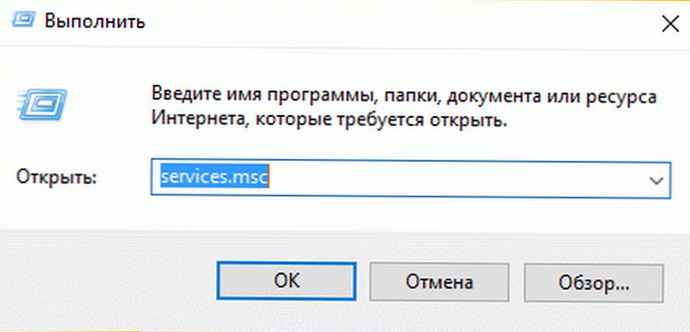
2. U prozoru usluge, pomaknite se prema dolje i potražite uslugu Planer zadataka. Dvaput kliknite uslugu, otvorite prozor svojstava.
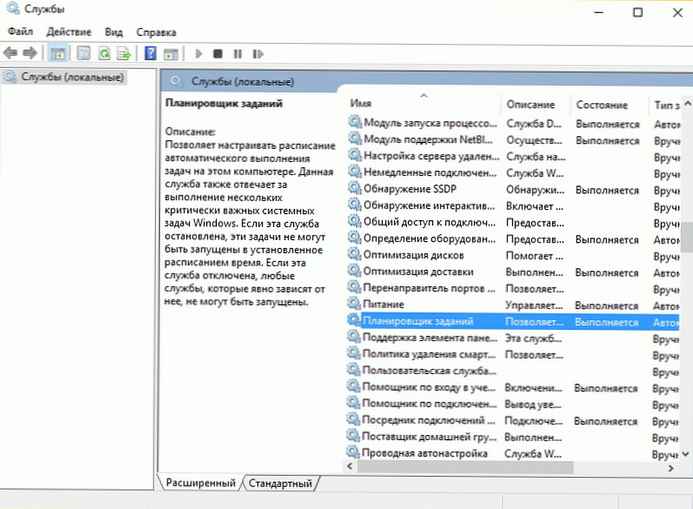
3. Sada u prozoru svojstava postavite vrstu pokretanja automatsko, a zatim kliknite početak, pokrenuti uslugu. tisak Za prijavu tada U redu. Zatvorite alat za upravljanje uslugama i ponovno pokrenite računalo.
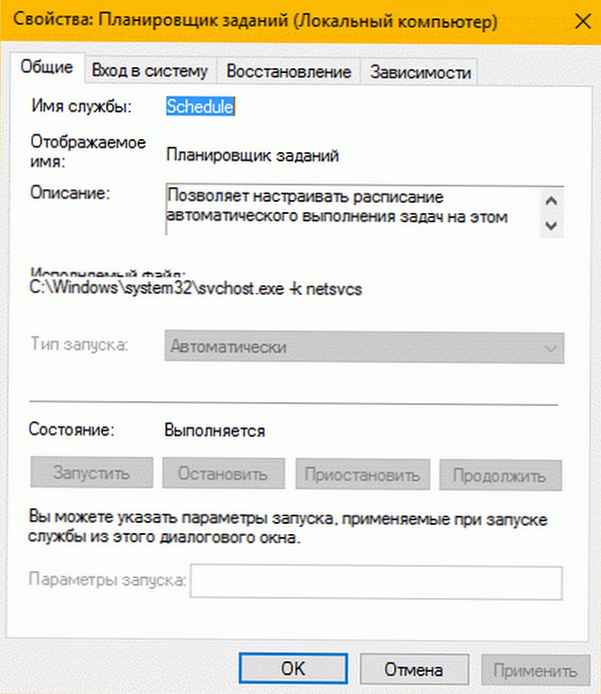
Nakon ponovnog pokretanja stroja, pogrešku treba riješiti.
Druga metoda - korištenje uređivača registra
Izjava o odricanju odgovornosti: Daljnji koraci uključuju manipulaciju registra. Pogreške prilikom promjene registra mogu negativno utjecati na rad sustava. Zato budite oprezni prilikom uređivanja unosa u registar. Svakako napravite sigurnosnu kopiju.
1. Pritisnite Win + R i utipkajte regedit u dijaloškom okviru trčanje. Pritisnite gumb U redu.

2. U lijevom oknu uređivača registra idite na sljedeći registarski ključ:
HKEY_LOCAL_MACHINE \ SYSTEM \ CurrentControlSet \ Services \ Raspored
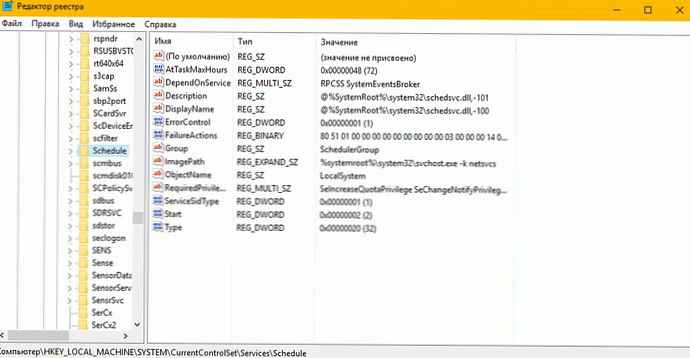
3. Otvoreni odjeljak raspored i pronaći parametar s imenom početak DWORD (32 bita). Dvaput kliknite na nju i promijenite vrijednost ključa u 2.
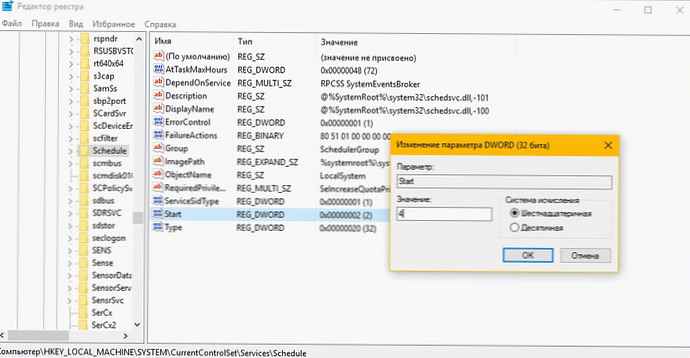
4. Promjenom vrijednosti parametra, s 4 na 2 pritisnite gumb U redu. Zatvorite uređivač registra i ponovno pokrenite računalo. Nakon ponovnog pokretanja provjerite i vidjet ćete da je problem riješen.
3. metoda - Uklanjanje oštećene predmemorije rasporeda zadataka.
- Otvorite uređivač registra.
- Idite na sljedeći registarski ključ:
HKEY_LOCAL_MACHINE \ SOFTWARE \ Microsoft \ Windows NT \ CurrentVersion \ Raspored \ TaskCache \ Drvo
- Kliknite registarski ključ Tree i proširite taj registarski ključ.
- Sada preimenujte sve mape u odjeljku Drvo, dodajući na primjer nazivu .stari
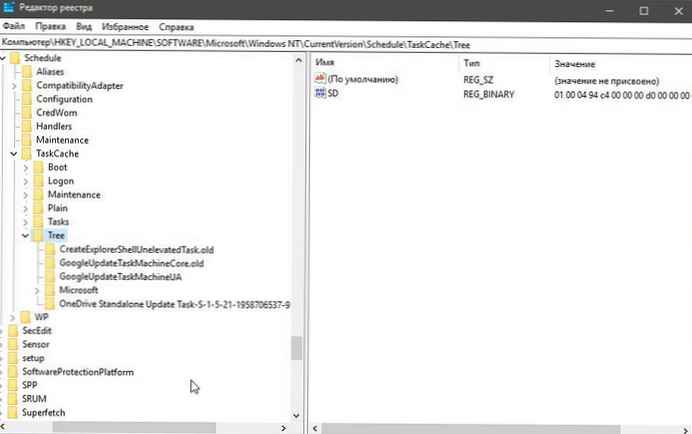
- Otvorite alatku za planiranje zadataka da biste vidjeli hoće li biti poruka o pogrešci ili ne.
- Ako se poruka o pogrešci ne pojavi, to ukazuje da je unos u ovaj registarski ključ oštećen, moramo pronaći oštećeni unos.
- Vratit ćemo jednu od mapa u njezin prethodni naziv i ponovo pokrenuti alatku za planiranje zadataka da vidimo hoće li biti poruka o pogrešci ili ne.
- Tako ćete otkriti koji od zadataka može biti oštećen i uzrokovati pogrešku "Usluga raspoređivača zadataka nije dostupna." U većini slučajeva to je problem s Adobe Flash Player Ažuriranjem i preimenovanjem se čini da ispravlja pogrešku, ali trebali biste riješiti problem slijedeći gore navedene korake.
- Sada izbrišite unose koji uzrokuju pogrešku u rasporedu zadataka i problem će biti riješen.
Nadam se da ovo pomaže!
Ako vam nijedna od predstavljenih metoda nije pomogla, slijedite ove korake:
Za to slijedite osnovne provjere integriteta sustava Windows 10:
- Otvorite naredbeni redak kao administrator.
- Unesite dvije naredbe zauzvrat:
sfc / scannow
Dism / online / cleanup-image / recoveryhealth
Ako se pronađu pogreške, popravit će se, ako se problem nastavi, idite na web mjesto: http://www.microsoft.com/ru-ru/software-download/windows10 na stranicu učitajte alat ovisno o instaliranoj verziji kapaciteta sustava x32 \ x64, pokrenite i odaberite "Osvježi ovo računalo ". Operativni sustav će se ažurirati, dok će se oštećene datoteke planera zadataka obnoviti, sve datoteke i softver ostat će na mjestu.











